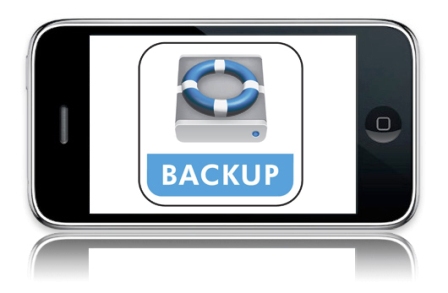Članci
10-12-2014
Danas postoji nekoliko načina takve obnove. Naš članak će vam reći kako vratiti sigurnosnu kopiju s iPhonea korištenje pohrane u oblaku ili aplikacija iTunes. Ovaj je postupak potreban prilikom vraćanja slučajno izbrisanih podataka s uređaja. Dobro će nam doći i ako smo kupili novi uređaj i želimo u njega učitati svoje podatke koji su bili na starom pametnom telefonu.
Kako vratiti sigurnosnu kopiju s iPhonea pomoću iClouda?
Servis pod nazivom iCloud možemo koristiti ako želimo napraviti sigurnosnu kopiju, kao i prilikom vraćanja podataka putem Wi-Fi mreže(što izbjegava povezivanje pametnog telefona s računalom). Ovo je jednostavno i pouzdano rješenje za sve one kojima je ugodnije korištenje bežična veza.
Za stvaranje sigurnosna kopija idite na postavke, a odatle na izbornik “iCloud”. Odaberite “Sigurnosno kopiranje” (“Pohrana i kopije” na iOS-u 7 i starijim verzijama). Aktivirajte klizač u odjeljku "Kopiraj u iCloud" ("iCloud sigurnosna kopija"). Nakon aktivacije ovaj parametar više se nećemo morati vraćati ovamo jer sigurnosna kopija dogodit će se automatski. Na kraju idite na stavku "Stvori kopiju" ("Sigurnosno kopiraj sada").
Za vraćanje morate učiniti sljedeće. Uključite pametni telefon i pričekajte da se učita. Sada slijedite upute iOS Setup Assistant-a dok se ne prikaže zaslon za postavljanje (“Set Up iPhone”). Odaberite drugu stavku pod nazivom "Oporavak iz iCloud kopije"("Postavljanje iz iCloud sigurnosne kopije"). Sada prijeđimo na odabir sigurnosne kopije. Nakon što ga obnovimo, nastavljamo koristiti svoj omiljeni uređaj za svoje zadovoljstvo: možemo zvati, pisati poruke, gledati videozapise itd.
Također možemo koristiti pomoćnika za postavljanje za brisanje podataka. Da biste to učinili, idite na izbornik "Reset" kroz glavne postavke pametnog telefona i odaberite "Izbriši postavke i sadržaj". Ne preporučuje se izvođenje ovog postupka bez sigurnosne kopije.
Sada prijeđimo na to kako vratiti sigurnosnu kopiju s iPhonea putem iTunesa.
Vraćanje sigurnosne kopije s iPhonea s iTunesa
Ovu aplikaciju možemo koristiti ako uvijek imamo računalo pri ruci, a ne želimo koristiti iCloud. Osim toga, metoda je prikladna ako nam je potrebna kopija izrađena ručno. To posebno vrijedi za video datoteke veće od 2 gigabajta.
Da biste stvorili kopiju, provjerite jeste li je instalirali na svoje računalo. Najnovija verzija iTunes i povežite pametni telefon s njim. Idite na odjeljak "Uređaji" kroz izbornik "Datoteka". Kliknite "Stvori sigurnosnu kopiju" (u verzijama 10.7 i starijim ova se stavka može pozvati klikom na desni klik miša prema nazivu mobilnog uređaja, odnosno od kontekstni izbornik). Za izradu kopije također možete sinkronizirati pametni telefon s računalom.
Za vraćanje podataka povežite iPhone s računalom na kojem je pohranjena sigurnosna kopija i otvorite aplikaciju iTunes (po mogućnosti najnoviju verziju). Idemo na gornji odjeljak "Uređaji" kroz izbornik "Datoteka", a zatim odabiremo opciju "Vrati iz sigurnosne kopije".
Imajte na umu da su gore opisane metode idealne za nove Mobilni uredaji Jabuka. Da biste konačno odlučili koji je praktičniji za korištenje, preporuča se saznati više o sigurnosnom kopiranju podataka unutar iOS sustava.
Zdravo! Ne može se precijeniti važnost sigurnosnih kopija na vašem iPhoneu, iPodu ili iPadu. Pomoći će vam vratiti podatke s uređaja (postavke, bilješke, kalendare, aplikacije, igre, SMS, kontakte itd.) ako ste neuspješno instalirali novi firmware ili ste jednostavno odlučili ažurirati svoj gadget. Kada vraćate iPhone iz sigurnosne kopije, možete biti sigurni da apsolutno ništa neće biti izgubljeno. Svi podaci bit će preneseni u cijelosti.
Kako bismo vratili iPhone iz sigurnosne kopije, prirodno je moramo stvoriti.
Postoje dva načina za to:
- « pohrana u oblaku"(odlična opcija, ali zahtijeva Wi-Fi vezu).
- Uz (potrebno vam je samo računalo i priloženi kabel za iPhone). Ako još nemate ovaj koristan program, trčimo i .
Važno je zapamtiti da oblaci imaju svoju sigurnosnu kopiju, a iTunes ima svoju. Ne sijeku se i nisu međusobno zamjenjivi.
Pročitajte kako vratiti podatke pomoću iClouda. Sada pogledajmo kako vratiti iPhone iz sigurnosne kopije pomoću iTunes-a.
Nekoliko važnih napomena:
- Postupak se mora izvesti na računalu na kojem se obično sinkronizira vaš uređaj. I sukladno tome backup je pohranjen.
- Na taj način neće biti moguće vratiti firmware. Odnosno, ako ste jednom spremili s iOS 6, a zatim ažurirali na 7. verziju firmvera, tada će vam se prilikom vraćanja vratiti podaci poput bilješki, kontakata, poruka, ali prethodna verzija softver- Ne.
- Značajka Find My iPhone mora biti isključena. U suprotnom dobivamo upozorenje da operacija nije moguća.
Prvo što trebate učiniti je povezati Apple uređaj s računalom. iTunes program automatski se pokreće kada se spoji. Niste počeli? Dvaput kliknite na prečac.
U glavnom prozoru na vrhu vidimo broj firmvera i druge korisne informacije.

Gledamo niže i nalazimo točno ono što nam treba.
Odaberite - vrati iz kopije.
![]()
Pitaju nas koju želimo koristiti. Odlučujemo i pritisnemo željeni gumb.

Ostalo je još malo pričekati.
Koliko? Sve ovisi o veličini sigurnosne kopije. Što više podataka pohranjuje, to je duže vrijeme oporavka :) Imao sam slučaj u kojem sam morao čekati oko četiri sata. Dugo vremena? Naravno! Ali ništa se ne može učiniti...
U svakom slučaju, ovo se ne može nastaviti beskonačno - nakon nekog vremena dobivamo iPhone s potpuno vraćenim podacima iz sigurnosne kopije!
p.s. Lajkajte ako je sve prošlo dobro i upute pomogle! Ako ne, napišite u komentarima, potražit ćemo greške i zajedno ćemo ih riješiti!
Vraćanje iPhonea iz sigurnosne kopije vrlo je jednostavno, čak i ako nikad niste koristili iOS uređaj i prvi put držite Appleov pametni telefon u rukama. Da biste to učinili, postoji nekoliko načina za vraćanje podataka iz sigurnosne kopije, o čemu će biti riječi u nastavku.
Pribjegavajući takvom zahvatu, vlasnik iPhonea mora shvatiti da je to u određenoj mjeri riskantno, jer... Možete izgubiti neke podatke. To se ponekad događa zbog softverskih kvarova ili drugih okolnosti više sile. U jednoj sekundi mogu se izbrisati svi podaci važni za korisnika. No, ponekad su za vlasnika Appleovog telefona puno veće vrijednosti od samog uređaja.
Kako biste spriječili pojavu takvih problema, morate napraviti sigurnosnu kopiju prije vraćanja sustava. Općenito, preporuča se redovito kopiranje. Ako korisnik ne želi kopirati ručno, možete odabrati automatski način rada sigurnosna kopija.
Na temelju činjenice da vlasnik iPhonea ima kopiju podataka, reći ćemo vam kako vratiti iPhone iz sigurnosne kopije.
Odabir određene metode za vraćanje sigurnosne kopije iPhonea ovisi o metodi korištenoj za izradu sigurnosne kopije.
Ako ste koristili iCloud, operacija će biti moguća samo uz pomoć pomoćnika za postavljanje tijekom postupka aktivacije gadgeta. A za to ćete svakako morati povezati svoj pametni telefon s mrežom putem Wi-Fi-ja.
Ako je kopiranje izvršeno na računalu ili prijenosnom računalu pomoću uslužnog programa iTunes, postupak se može provesti u bilo kojem trenutku, sve dok korisnik ima pristup računalu s programom instaliranim na njemu.
Referenca. Kopiranje podataka u iTunes može biti na PC disku ili u iCloudu. Ali podatke iz pohrane možete vratiti samo ako ih imate početno postavljanje iPhone.
Dakle, operacija vraćanja je dopuštena:
- Na računalu ili prijenosnom računalu putem uslužnog programa iTunes (bez obzira na dostupnost interneta kada je korisniku potreban).
- Na samom uređaju, ali pod uvjetom da je aktiviran.
Kako vratiti iPhone iz sigurnosne kopije u Tunes
Kao što je gore navedeno, metoda oporavka ovisit će o tome kako je napravljena sigurnosna kopija. Ako je u uslužnom programu iTunes, u stavci sigurnosne kopije na popisu automatskog stvaranja kopija, iCloud omogućen, a na tvrdom disku računala nema barem jedne kopije podataka, tada operacija neće biti moguća pomoću iTunes. Morat ćemo tražiti neki dodatni način rješavanja ovog problema.
Kao primjer, razmotrite sljedeću situaciju. Primjerice, u 10 ujutro korisnik je napravio backup putem iTunesa na iPad, a u 11:30 napravio je isto, ali na disku računala. Nakon toga se ispostavlja da nema datoteka s kopijom na kartici "Uređaji" uslužnog programa iTunes. Štoviše, stvorena je kopija, a za to su korišteni iTunes alati.
Iz gore navedenog možemo zaključiti da se prilikom kopiranja u iCloud u medijskoj kombinaciji datoteka s informacijama automatski sprema u pohranu, ali ne na disk osobnog ili prijenosnog računala. Vraćanje podataka iz iCloud kopije moguće je samo korištenjem pomoćnika za postavljanje tijekom postupka aktivacije.
A da biste vratili iPhone iz sigurnosne kopije stvorene pomoću uslužnog programa iTunes i pohranjene u memoriji računala, trebate izvršiti sljedeće korake:
- Povežite uređaj s računalom ili prijenosnim računalom pomoću USB kabela, a zatim otvorite uslužni program ako se ne pokrene automatski.
- Ići početna stranica pametni telefon, u odjeljak za sigurnosne kopije.
- Kliknite gumb za vraćanje iz kopije.
- Kada omogućite funkciju pretraživanja iPhonea u iCloudu, trebate je onemogućiti dok je postupak oporavka u tijeku.
- Odaberite datoteku s kopijom iz koje će se podaci vratiti, potvrdite operaciju klikom na odgovarajući gumb.
- Čeka se završetak postupka. Nakon što je dovršen, gadget će automatski pokrenuti pomoćnika za postavljanje, a korisnik će morati samo konfigurirati uslugu geolokacije i iCloud.
Referenca. Malo ljudi zna da su kopije napravljene na različite uređaje od Applea, međusobno kompatibilni. Tako se informacije na iPhoneu mogu vratiti iz sigurnosne kopije drugog Apple pametnog telefona, pa čak i s iPada ili iPod Toucha.
Nakon dovršetka postavljanja, svi korisnički podaci koji su bili sigurnosno kopirani bit će vraćeni na uređaj. U iTunesu se formira puna kopija koja, za razliku od datoteke stvorene u iCloudu, dodatne postavke ne treba.
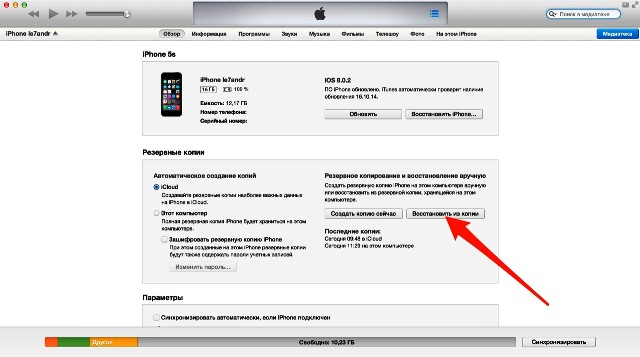
Kako vratiti iPhone iz sigurnosne kopije u icloud
Kao što već razumijete, iCloud sigurnosna kopija može se napraviti na 2 načina - ili na iPhoneu ili putem uslužnog programa iTunes. Podatke iz ove datoteke možete uspješno oporaviti isključivo na samom uređaju i samo uz pomoć pomoćnika. Uređaj mora biti spojen na mrežu.
Pomoćnik za postavke operacijski sustav Pokreće se tek nakon dovršetka firmvera pametnog telefona, a ako korisnik želi vratiti podatke u konfigurirani gadget, pokrenut će se nakon brisanja datoteka i odgovarajućih postavki u izborniku za resetiranje.
Važno! Brisanjem podataka i postavki izbrisat će se apsolutno sve informacije iz memorije iPhonea, stoga svakako napravite sigurnosnu kopiju prije operacije.
Sama operacija se provodi prema sljedećem algoritmu:
- Odabir opcije oporavka podataka (u fazi aktivacije, nakon što korisnik odabere jezik, postavke lokacije itd.):
- Odabirom druge stavke s gornjeg popisa za preuzimanje kopije s iClouda za provođenje postupka oporavka.
- Povezivanje iCloud računa (aka Apple ID), unos lozinke.
- Dvostruki pristanak na korisnički ugovor.
- Stvaranje lozinke za zaključavanje (poruka o potrebi ove radnje iskače ako se postupak provodi iz kopije s aktiviranom lozinkom).
- Postavljanje Touch ID-a ili njegovo ostavljanje za vrijeme trajanja ove radnje, jer... to se može učiniti kasnije, bilo kada.
- Postavljanje Touch ID-a za iTunes Store I Trgovina aplikacijama.
- Postavljanje vašeg pametnog telefona kao novog uređaja - povratak na izvorne postavke uz potpuno brisanje svih podataka.
- Vraćanje iz icloud kopije, iz sigurnosna kopija datoteke, koje je stvorilo spremište.
- Vraćanje iz iTunes kopije je isto kao u icloud opciji, ali će podatke trebati preuzeti sa tvrdi disk PC.
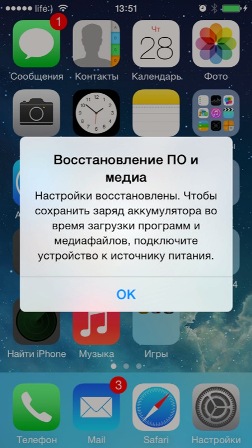
Zatim će se sustav automatski ponovno pokrenuti, a na zaslonu će se pojaviti simbol Apple i statusna traka koju je potrebno popuniti. Zatim biste trebali ponovno konfigurirati parametar lokacije, povezati svoj iCloud i izvršiti druge potrebne postavke.
Kada se radna površina učita, sve iPhone aplikacije iz App Storea koje su prethodno bile instalirane na telefonu prije postupka oporavka bit će ponovno automatski preuzete i postat će dostupne za korištenje.
Svi podaci sadržani u kopiji bit će u memoriji iPhonea. Usput, prije početka operacije možete konfigurirati sigurnosnu kopiju u iCloudu - njegove funkcije to omogućuju, a izbor postavki je vrlo širok.
I za kraj, najvažniji savjet. Nemojte zanemariti važnost kopiranja jer ne znate što bi se sljedeće moglo dogoditi vašem pametnom telefonu. Posebno se preporuča napraviti "svježu" sigurnosnu kopiju prije instaliranja firmware-a.
Postoje situacije kada je to potrebno učiniti vraćanje sigurnosne kopije iPhone kopije , ali ne znate i pitate se: " kako vratiti sigurnosnu kopiju iPhonea?" A neki možda čak i ne znaju kako napraviti sigurnosnu kopiju. Stoga ću vam danas reći male upute o stvaranju i vraćanju sigurnosne kopije.
Za većinu podataka iCloud i iTunes nam omogućuju izradu sigurnosne kopije, stoga će upute biti podijeljene u dva dijela, jedan za iCloud i drugi za iTunes. Možete spremiti kupljenu glazbu, filmove, TV emisije, knjige, programe, kontakte, fotografije i još mnogo toga. Općenito, gotovo sve informacije koje su pohranjene na vašem iPhoneu. Ali vrijedi napomenuti da sigurnosna kopija glazbe koju ste kupili nije dostupna u svim zemljama. Na primjer, ako ste kupili TV emisiju, ona se sigurnosno kopira samo u SAD-u. Također, ako datoteke nedostaju iz iTunes Storea, App Storea ili iBookstorea, neće biti vraćene. Pa, sada prijeđimo na upute.
Vraćanje iPhonea iz sigurnosne kopije
Kako sigurnosno kopirati na iCloud:
Da biste omogućili iCloud sigurnosno kopiranje, idite na “Postavke/iCloud/iCloud sigurnosno kopiranje (omogući)”. To je to, nakon što omogućite ovu funkciju sigurnosna kopija će se raditi svaki dan, ali samo ako:
- - ima internetsku vezu putem Wi-Fi;
- - puni se, odnosno priključen na izvor napajanja;
- - ekran je zaključan.
Možete sami ručno izraditi sigurnosnu kopiju. Da biste to učinili, spojite svoj uređaj na internet putem Wi-Fi veze i idite na “Postavke/iCloud/Skladištenje i sigurnosne kopije”, a zatim odaberite Izradi kopiju. iCloud radi samo na uređajima koji počinju s iOS 5.
Kako vratiti iz iCloud sigurnosne kopije:
Kada počnete koristiti svoj novi iOS 5 uređaj, pojavit će se pomoćnik, odaberite “Recover from iCloud Backup”, a zatim unesite ime i lozinku za svoj iCloud račun. Zatim ćete vidjeti popis tri najnovije sigurnosne kopije, odaberite onu koja vam je potrebna.
Odmah nakon ponovnog pokretanja uređaja, vratit će se prethodne postavke i započet će preuzimanje vaših datoteka. Ako želite znati je li obnova završena, idite na “Postavke > iCloud > Pohrana i sigurnosne kopije.”

Kako napraviti sigurnosnu kopiju u iTunesu:
iTunes sigurnosno kopira uređaje u dva slučaja:
- - kada je sinkronizacija s iTunesom u tijeku (zapamtite da će funkcija biti onemogućena ako imate iCloud sigurnosnu kopiju);
- - kada kliknete desnom tipkom miša (ili kliknete lijevom tipkom, ali tada s tipkom Control) na ime vašeg iOS uređaja u aplikaciji iTunes, a zatim odaberite Sigurnosno kopiranje.
Ako želite ručno izraditi sigurnosnu kopiju za svoj iPhone ili neki drugi iOS uređaji, zatim slijedite korake:
- 1. Prvo povežite uređaj s računalom (zapamtite, morate imati najnoviju verziju iTunesa).
- 2. Idite na karticu "Uređaji" i odaberite svoj uređaj.
- 3. Zatim kliknite desnom tipkom miša (ili kliknite lijevom tipkom miša s tipkom Control) na naziv vašeg uređaja i zatim kliknite na "Stvori sigurnosnu kopiju".
Gotovo svi važni podaci spremaju se u iTunes sigurnosnu kopiju, uključujući fotografije i kontakte, pa čak i bilješke.
Kako vratiti podatke iz iTunes sigurnosne kopije:
Ovdje dolazimo do pitanja " kako vratiti iz sigurnosne kopije iPhonea" V u ovom slučaju s iTunesa. Kako biste vratili sve podatke iz sigurnosne kopije, najprije morate povezati uređaj s računalom. Napomena, na računalo na kojem obično sinkronizirate svoj iPhone ili drugi uređaj, a zatim učinite nešto od sljedećeg:
- - Desnom tipkom miša (ili Control-klik) uređaj i zatim odaberite "Vrati iz sigurnosne kopije."
- - Ako je vaš uređaj nov, jednostavno ga spojite na iTunes, a sam program će vam ponuditi vraćanje iz sigurnosne kopije.
To je sve, nadam se da sam odgovorio na tvoje pitanje" kako vratiti iPhone iz sigurnosne kopije“Ako imate pitanja, možete ih napisati u komentarima ili na PM i mi ćemo vam pomoći. Imajte na umu da su upute namijenjene onima koji se s tim nikada nisu susreli. Guru Apple uređaji Ovdje me ništa neće iznenaditi.